Neben einer Reihe von Neuerungen, wie beispielsweise der verbesserten Anpassung des Sperrbildschirms, der Einführung von Passkeys und der Möglichkeit zur Nachrichtenbearbeitung, hält iOS 16 auch einige weniger auffällige, aber dennoch praktische Funktionen bereit. Eine dieser verborgenen Funktionen ist die Möglichkeit, haptisches Feedback für die iPhone-Tastatur zu aktivieren. Für diejenigen, die damit noch nicht vertraut sind: Durch das Aktivieren dieser Funktion wird beim Tippen auf der iPhone-Tastatur eine Vibration erzeugt. Wenn Sie also Ihr Tipperlebnis aufwerten möchten, empfehlen wir Ihnen, dieser Anleitung zu folgen und zu erfahren, wie Sie die Tastaturhaptik auf Ihrem iPhone unter iOS 16 aktivieren oder deaktivieren können.
Aktivieren der Tastaturvibration auf dem iPhone unter iOS 16 (2022)
Die Haptik der Tastatur ist eigentlich keine neue Erfindung. Zahlreiche Tastatur-Apps von Drittanbietern für iOS, wie zum Beispiel Microsoft SwiftKey und Gboard, unterstützen diese Funktion schon seit längerer Zeit, während die Standardtastatur diese Funktion bisher vermissen ließ. iPhone-Nutzer haben sich diese kleine, aber feine Funktion lange gewünscht, und Apple hat endlich reagiert. Die Tastaturhaptik wird von allen iPhone-Modellen unterstützt, die mit iOS 16 kompatibel sind, was bedeutet, dass Sie beim Tippen mit einem iPhone 8 oder neuer eine Vibration spüren können.
Einschalten des haptischen Feedbacks für die iPhone-Tastatur
1. Öffnen Sie auf Ihrem iPhone mit installiertem iOS 16 die App „Einstellungen“ und wählen Sie den Menüpunkt „Töne & Haptik“.
2. Tippen Sie nun auf „Tastaturfeedback“.
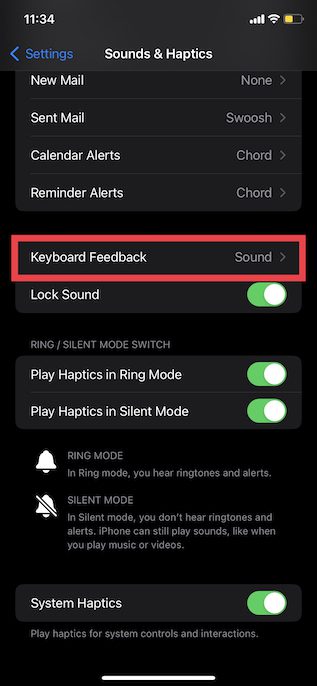
3. Aktivieren Sie abschließend den Schalter „Haptik“. Das war es auch schon! Beachten Sie, dass Sie auf dieser Seite auch den Tastaturton deaktivieren können, falls dieser nicht gewünscht ist. Schalten Sie dazu den Schalter „Ton“ aus.
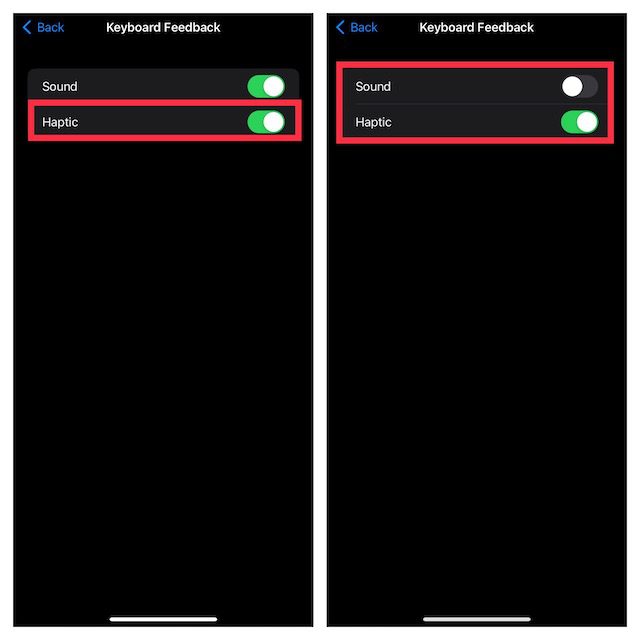
Öffnen Sie jetzt die Standardtastatur auf Ihrem iPhone, um eine sanfte Vibration beim Drücken einer Taste zu spüren.
Deaktivieren des haptischen Feedbacks für die iPhone-Tastatur
Auch wenn die haptische Tastatur eine praktische Ergänzung darstellt und das Tipperlebnis verbessern kann, findet sie möglicherweise nicht bei jedem Anklang. Glücklicherweise können Sie die Funktion bei Apple problemlos wieder deaktivieren. Befolgen Sie einfach die folgenden Schritte:
1. Öffnen Sie die „Einstellungen“-App und navigieren Sie zu „Töne & Haptik“ -> „Tastaturfeedback“, wie im vorherigen Abschnitt beschrieben.
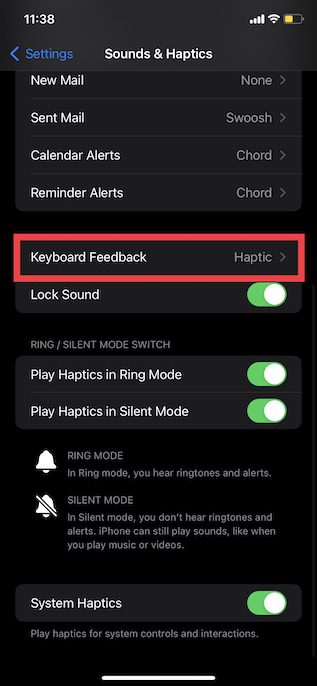
2. Deaktivieren Sie nun den Schalter neben „Haptik“. Das war es schon. Sie werden beim Tippen auf Ihrer iPhone-Tastatur keine Vibrationen mehr spüren.
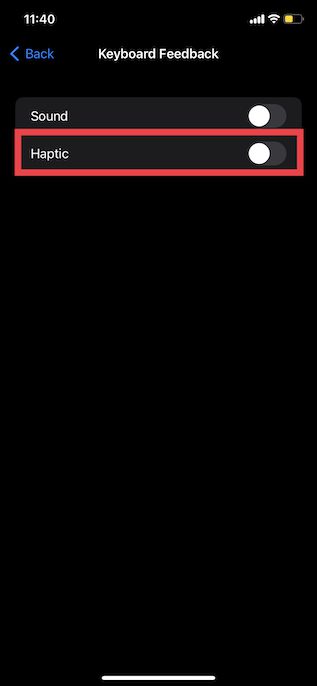
Aktivieren und Verwenden der haptischen Tastatur auf Ihrem iPhone
Das ist alles! Es ist nie zu spät für die Einführung einer nützlichen Funktion wie der Tastaturhaptik, um das Tipperlebnis für die Nutzer zu verbessern. Es ist daher begrüßenswert, dass Apple diese lang ersehnte Funktion mit iOS 16 in die native iPhone-Tastatur integriert hat. Darüber hinaus haben Sie nun die Möglichkeit, iMessages zu bearbeiten und zu widerrufen und schnelle Notizen auf dem iPhone zu erstellen. Informieren Sie sich über diese Funktionen in den verlinkten Artikeln. Teilen Sie uns außerdem mit, ob Sie weiterhin eine Tastatur eines Drittanbieters verwenden werden oder ob Sie nach der Hinzufügung der Haptik auf Ihrem iPhone zur nativen Tastatur wechseln werden.